ie提示拒绝访问怎么办 ie浏览器打开显示拒绝访问如何解决
更新时间:2022-04-16 13:25:00作者:huige
ie浏览器是电脑中自带的工具,我们可以用它来浏览各种网页,不过有小伙伴发现在打开ie浏览器的时候,显示拒绝访问,导致无法正常打开,这是什么原因又该如何解决呢,本文给大家分享一下ie浏览器打开显示拒绝访问的详细解决方法吧。
ie经常性出现拒绝访问的原因:
1.电脑脚本引擎损坏或者过时
2.Internet相关文件夹已经损坏
3.电脑或网络阻止活动脚本等等
解决方法:
1.点击ie浏览器中的工具,随后选择internet选项进入。在安全界面中点击自定义级别,将安全设置为“低”并保存。
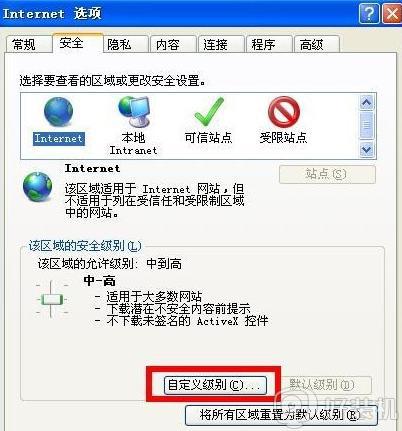
2.清空ie浏览器的cookies文件,开始进行禁用自动脚本更新。启用禁止运行ActiveX控件。
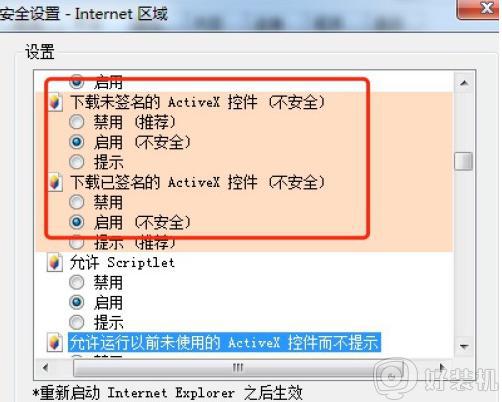
3.当然,大家需要在网页上进行清理ie浏览器缓存。根据自己需要选择需要删除的历史记录。
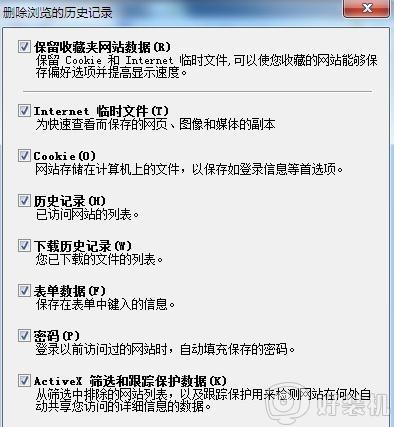
4.或者大家可以打开ie浏览器,直接点击设置图标下的internet选项进入。
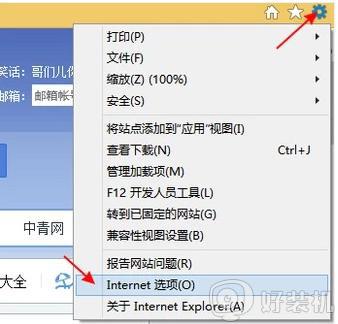
5.将鼠标切换至连接选项,随后点击局域网设置进入。
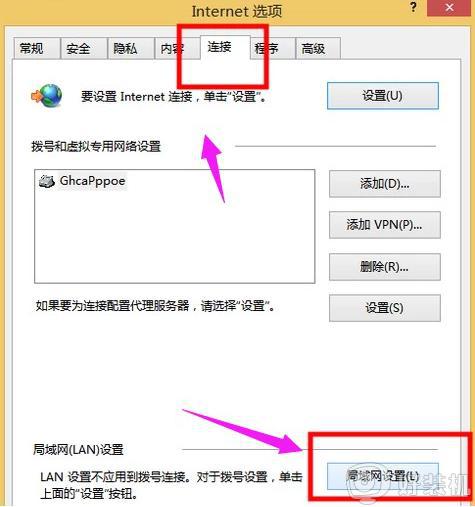
6.在界面中取消勾选以下复选框,最后保存设置即可。
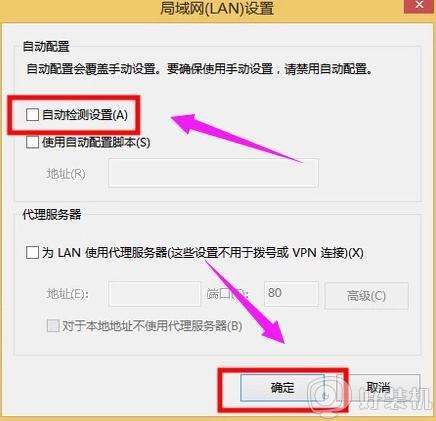
上述给大家讲解的就是ie提示拒绝访问的详细解决方法,有遇到一样情况的小伙伴们可以学习上面的方法步骤来进行解决吧。
ie提示拒绝访问怎么办 ie浏览器打开显示拒绝访问如何解决相关教程
- 打开u盘提示拒绝访问怎么处理 U盘在电脑显示拒绝访问如何解决
- u盘拒绝访问怎么办 U盘无法访问拒绝访问如何解决
- 打开英雄联盟提示拒绝访问怎么办 英雄联盟拒绝访问请重试解决方法
- nvidia控制面板拒绝访问怎么办 nvidia控制面板提示拒绝访问解决方法
- c盘打不开拒绝访问什么原因 c盘打不开拒绝访问的解决方法
- windows文件夹拒绝访问怎么办 windows电脑文件拒绝访问怎么解决
- 硬盘拒绝访问怎么解决 硬盘在电脑上显示拒绝访问的解决教程
- 安装打印机驱动拒绝访问怎么办 电脑安装打印机驱动提示被拒绝解决方法
- nvidia控制面板3d设置拒绝访问解决方法 nvidia管理3d设置拒绝访问怎么办
- nvidia管理3d设置拒绝访问怎么办 nvidia管理3d设置拒绝访问如何解决
- 电脑无法播放mp4视频怎么办 电脑播放不了mp4格式视频如何解决
- 电脑文件如何彻底删除干净 电脑怎样彻底删除文件
- 电脑文件如何传到手机上面 怎么将电脑上的文件传到手机
- 电脑嗡嗡响声音很大怎么办 音箱电流声怎么消除嗡嗡声
- 电脑我的世界怎么下载?我的世界电脑版下载教程
- 电脑无法打开网页但是网络能用怎么回事 电脑有网但是打不开网页如何解决
热门推荐
电脑常见问题推荐
- 1 b660支持多少内存频率 b660主板支持内存频率多少
- 2 alt+tab不能直接切换怎么办 Alt+Tab不能正常切换窗口如何解决
- 3 vep格式用什么播放器 vep格式视频文件用什么软件打开
- 4 cad2022安装激活教程 cad2022如何安装并激活
- 5 电脑蓝屏无法正常启动怎么恢复?电脑蓝屏不能正常启动如何解决
- 6 nvidia geforce exerience出错怎么办 英伟达geforce experience错误代码如何解决
- 7 电脑为什么会自动安装一些垃圾软件 如何防止电脑自动安装流氓软件
- 8 creo3.0安装教程 creo3.0如何安装
- 9 cad左键选择不是矩形怎么办 CAD选择框不是矩形的解决方法
- 10 spooler服务自动关闭怎么办 Print Spooler服务总是自动停止如何处理
